V priebehu niekoľkých posledných rokov sa spoločnosť Apple pokúšala rozšíriť svoju sieť „Find My“ vydaním vecí, ako sú AirTags, spolu so zvýšením robustnosti aplikácie Find My. Na jednej strane je to mimoriadne užitočné, najmä ak máte tendenciu stratiť slúchadlá AirPods alebo náhodne zanechať telefón. Čoraz viac používateľov však hlási problémy, pri ktorých sa objaví náhodné upozornenie Find My, ktoré vám oznámi, že AirPods Pro Detected.
Obsah
- Súvisiace čítanie
-
Zabráňte upozorneniu AirPods Pro Detected
- Zabudnite a resetujte svoje AirPods Pro
- Zmeňte nastavenia „Nájsť“.
- Súvisiace príspevky:
Súvisiace čítanie
- AirPods: Čo znamenajú farby LED?
- Oprava: AirPods sa neresetujú, nebliká žiadne svetlo
- AirPods 3 tipy a triky
- Čo môžete očakávať od AirPods Pro 2
- Ako pripojiť náhradný AirPod
Celá správa znie takto:
Rozpoznané slúchadlá AirPods Pro
AirPods Pro sa s vami už nejaký čas pohybujú. Majiteľ vidí jeho polohu. Môžete prehrať zvuk, aby ste ho našli.
Aj keď vlastníte slúchadlá AirPods Pro alebo akékoľvek iné príslušenstvo s čipom H1 od spoločnosti Apple, toto upozornenie sa môže zobraziť a potenciálne sa bude aj naďalej zobrazovať z jedného alebo druhého dôvodu.
Zabráňte upozorneniu AirPods Pro Detected
Dôvodom, prečo používatelia iPhone začínajú vidieť tieto „zistené“ upozornenia, sú zmeny, ktoré boli nedávno implementované do aplikácie Find My. Odkedy boli AirTags vydané, Apple sa dostal pod paľbu kvôli obavám o súkromie, čo viedlo k tomu, že AirTags sledovali nič netušiacich ľudí. Títo používatelia nikdy ani nevedeli, že sa na ich osobe nachádza AirTag, čo je prinajmenšom problematické.
V snahe bojovať proti týmto potenciálnym problémom so súkromím bez toho, aby sa úplne stiahla podpora pre AirTags, Apple pracuje na tom, aby bola aplikácia Find My užitočnejšia. Teraz môžete byť upozornení, ak váš iPhone (alebo iPad) zistí, že s vami cestuje nerozpoznané zariadenie, či už je v taške, alebo ak je to niečo ako vaše vlastné AirPod.
Ak sa vám to nakoniec stane, môže to byť z rôznych dôvodov:
- Prihlásenie do iného Apple ID v telefóne, ako je to, ktoré bolo prepojené s AirPods alebo AirTags.
- Zakúpené slúchadlá AirPods alebo AirTags z druhej ruky, ktoré neboli správne odpojené od Apple ID predchádzajúcich vlastníkov.
- Ste súčasťou rodiny iCloud.
Existuje niekoľko ďalších dôvodov, prečo sa to môže stať, ale našťastie nemáte smolu, ak chcete veci vrátiť do prevádzkyschopného stavu.
Zabudnite a resetujte svoje AirPods Pro
Prvým krokom, ktorý budete chcieť urobiť, ak dostanete upozornenie „AirPods Pro Detected“, je zabudnúť a resetovať slúchadlá. Spoločnosť Apple to dostatočne zjednodušila a nižšie sú pre vás k dispozícii kroky:
- Otvor nastavenie aplikáciu na vašom iPhone.
- Klepnite Bluetooth.
- Vedľa názvu vašich AirPodov klepnite na i tlačidlo.
- V spodnej časti stránky klepnite na Zabudnite na toto zariadenie.
- Uistite sa, že sú obe slúchadlá AirPods v nabíjacom puzdre.
- Otvorte kryt nabíjacieho puzdra.
- Stlačte a podržte tlačidlo nastavenia na zadnej strane puzdra AirPods.
- Pokračujte v držaní 10-20 sekúnd, kým sa stavová LED nezmení na oranžovú a nezačne blikať.
- Uvoľnite tlačidlo nastavenia.
- Zatvorte kryt nabíjacieho puzdra.
- Otvorte kryt a umiestnite slúchadlá AirPods do blízkosti vášho iPhone.
Teraz budete chcieť prejsť rovnakým procesom nastavenia, akým ste prešli pri prvom zakúpení slúchadiel AirPods. Toto by malo vyriešiť všetky potenciálne problémy, s ktorými ste sa stretli.
Zmeňte nastavenia „Nájsť“.
Keďže upozornenie „AirPods Pro Detected“ pochádza z aplikácie Find My, ďalším krokom, ktorý budete chcieť urobiť, je upraviť nastavenia upozornení. To predtým nebolo k dispozícii v starších verziách iOS, ale vďaka rôznym aktualizáciám, ktoré Apple implementuje, môžeme konečne upraviť nastavenia a takto to môžete urobiť:
- Otvor Nájsť moje aplikáciu na vašom iPhone alebo iPade.
- Klepnite na ikonu Zariadenia na spodnom paneli nástrojov.
- Nájdite a vyberte názov svojich AirPodov zo zoznamu pripojených zariadení.
- Potiahnutím nahor zobrazíte celý panel nastavení pre vaše AirPods.
- Pod Upozornenia, klepnite na Upozorniť, keď zostane pozadu.
- Klepnite na prepínač na Vypnuté pozíciu.
- V pravom hornom rohu klepnite na hotový tlačidlo.
- Ak sa zobrazí výzva, klepnite na ďalej tlačidlo.
- Znova klepnite na tlačidlo Hotovo v pravom hornom rohu.
- Ukončite aplikáciu Nájsť.
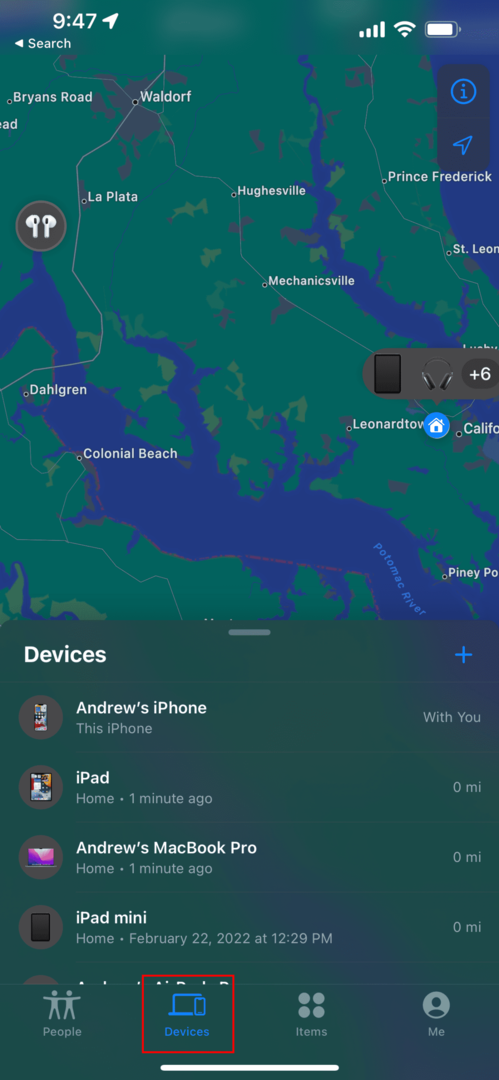
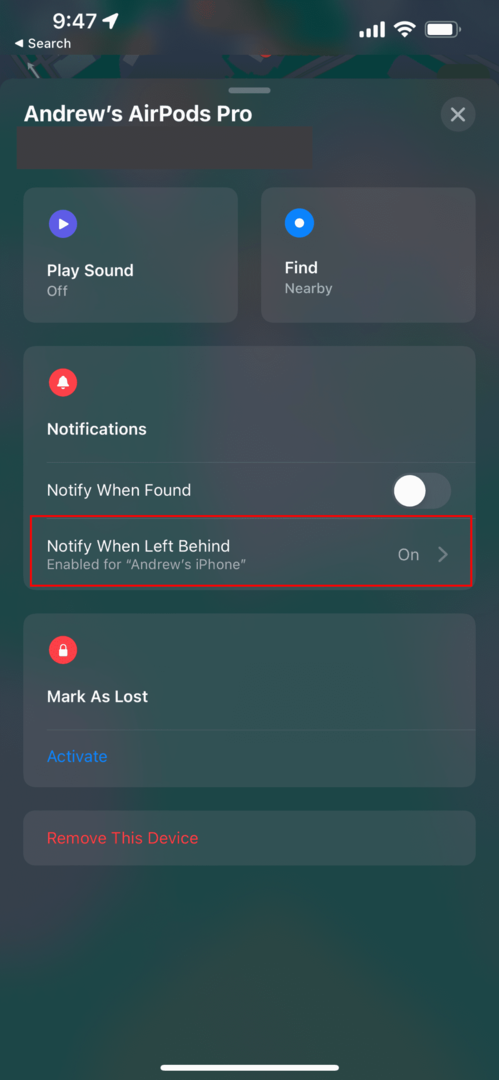
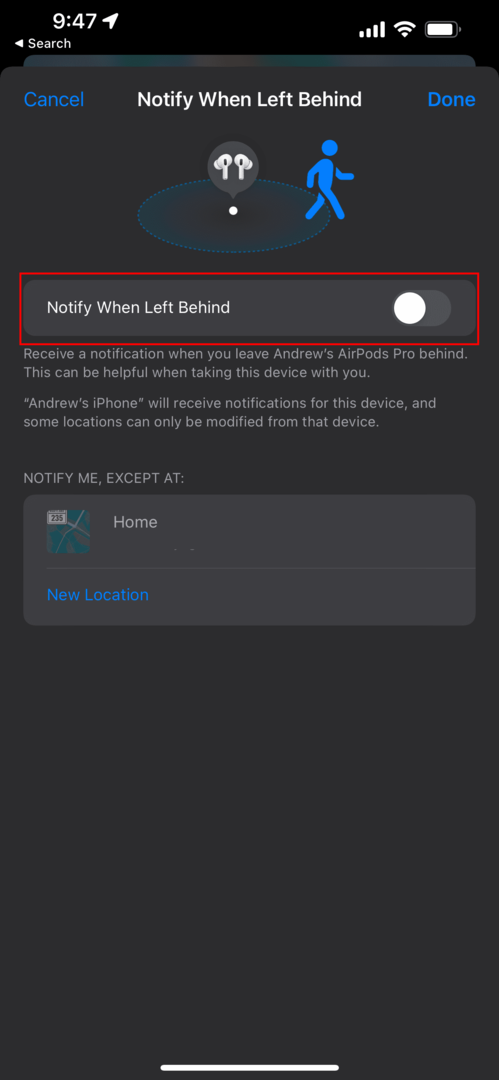
Aj keď to určite bude potenciálna nepríjemnosť, vypnutím upozornení „zaostalých“ sa odstránia tieto otravné kontextové okná, aj keď by sa nemali zobrazovať.
Andrew je spisovateľ na voľnej nohe, ktorý žije na východnom pobreží USA.
V priebehu rokov písal pre rôzne stránky vrátane iMore, Android Central, Phandroid a niekoľkých ďalších. Teraz trávi dni prácou pre spoločnosť HVAC, zatiaľ čo v noci pracuje ako spisovateľ na voľnej nohe.